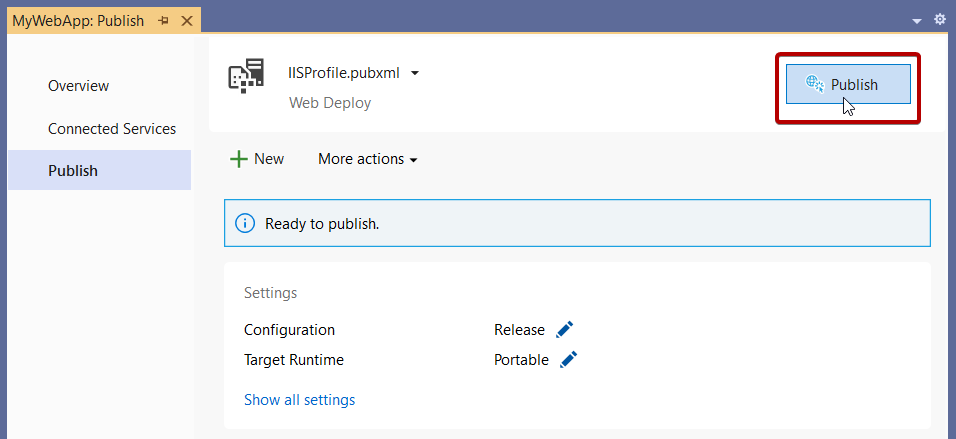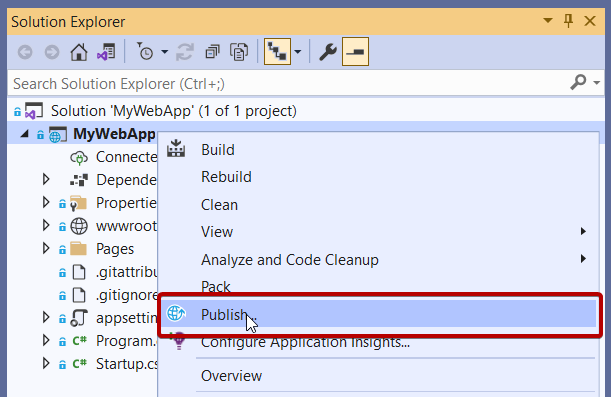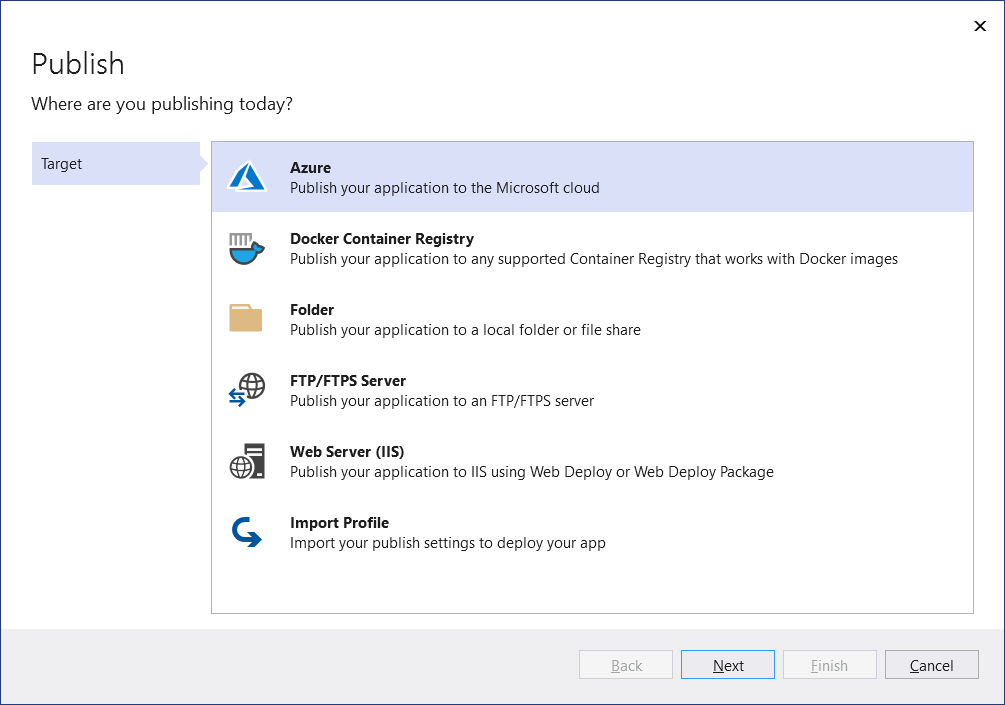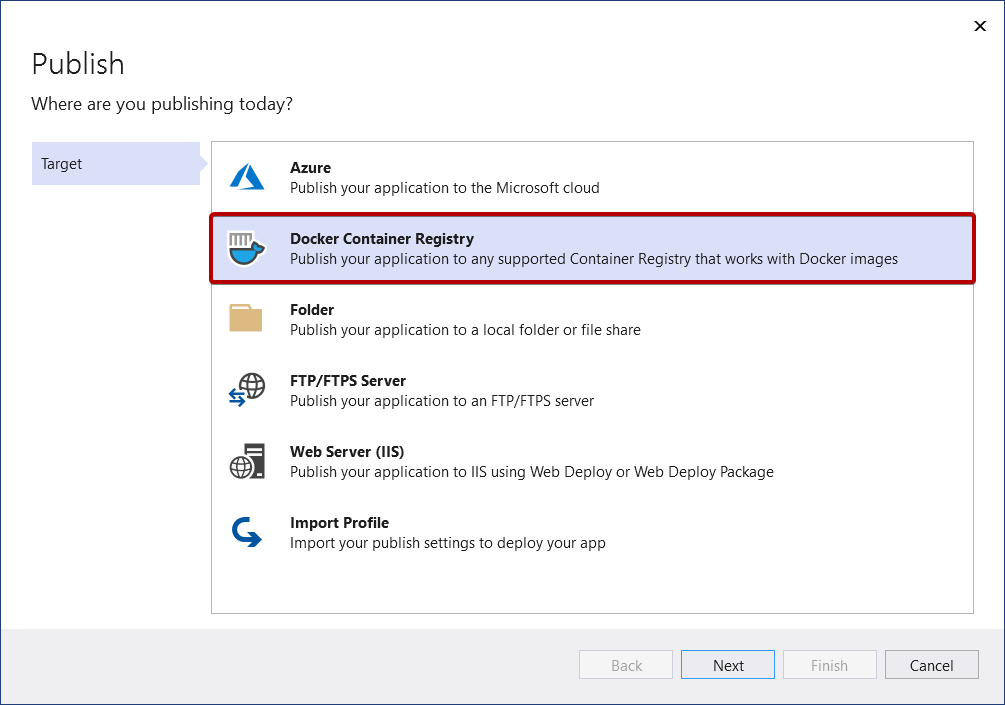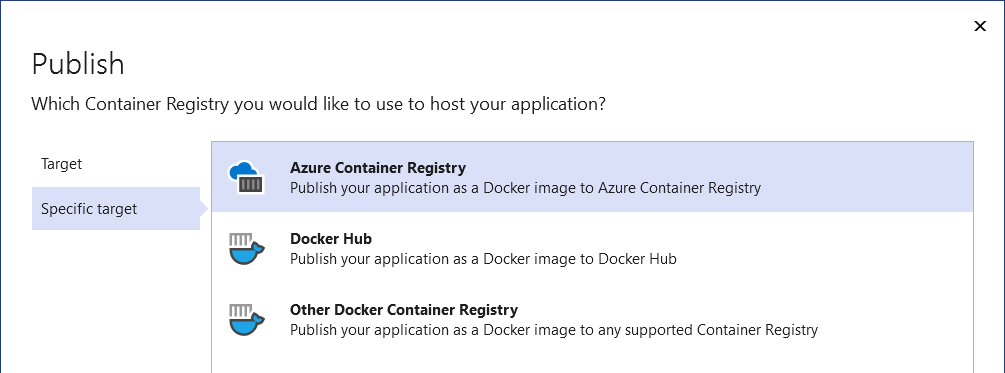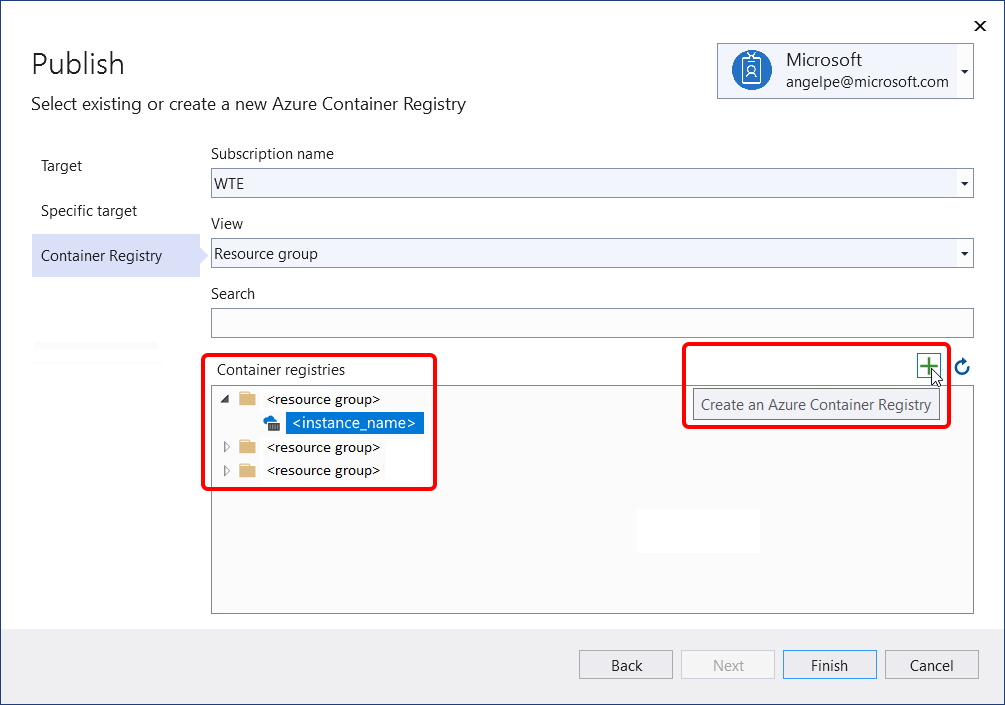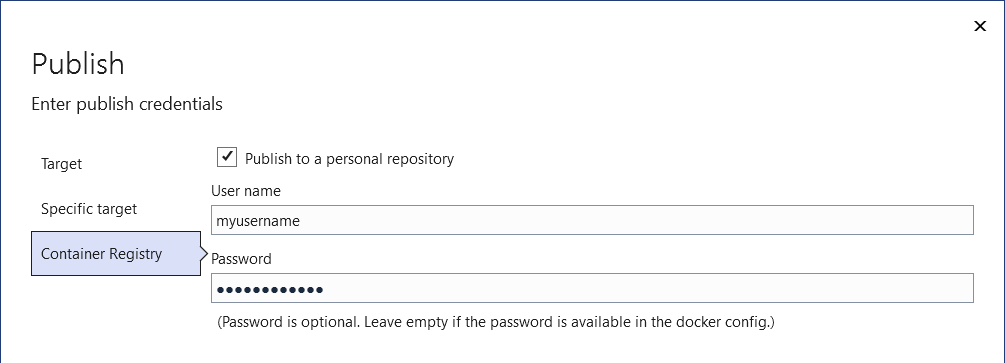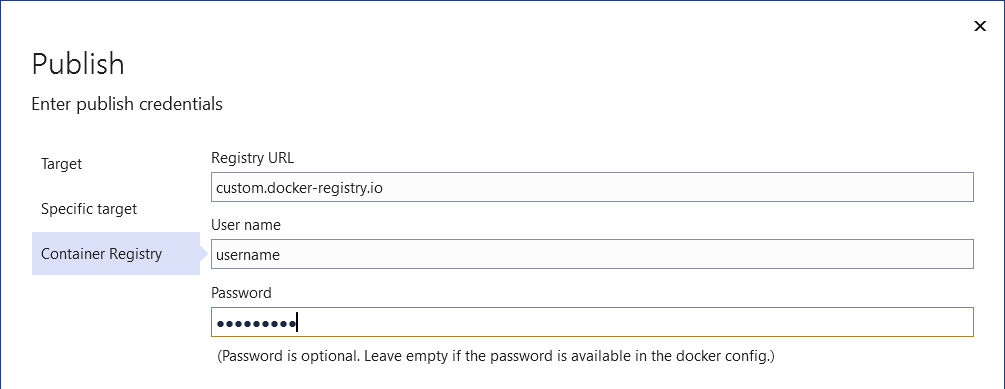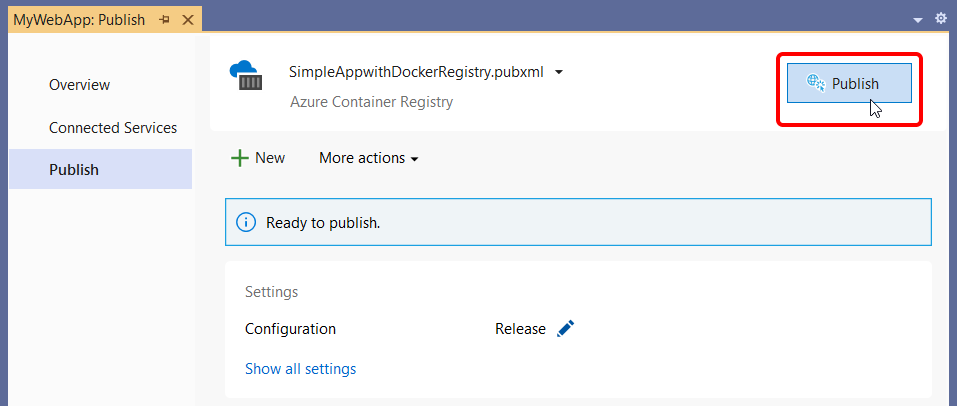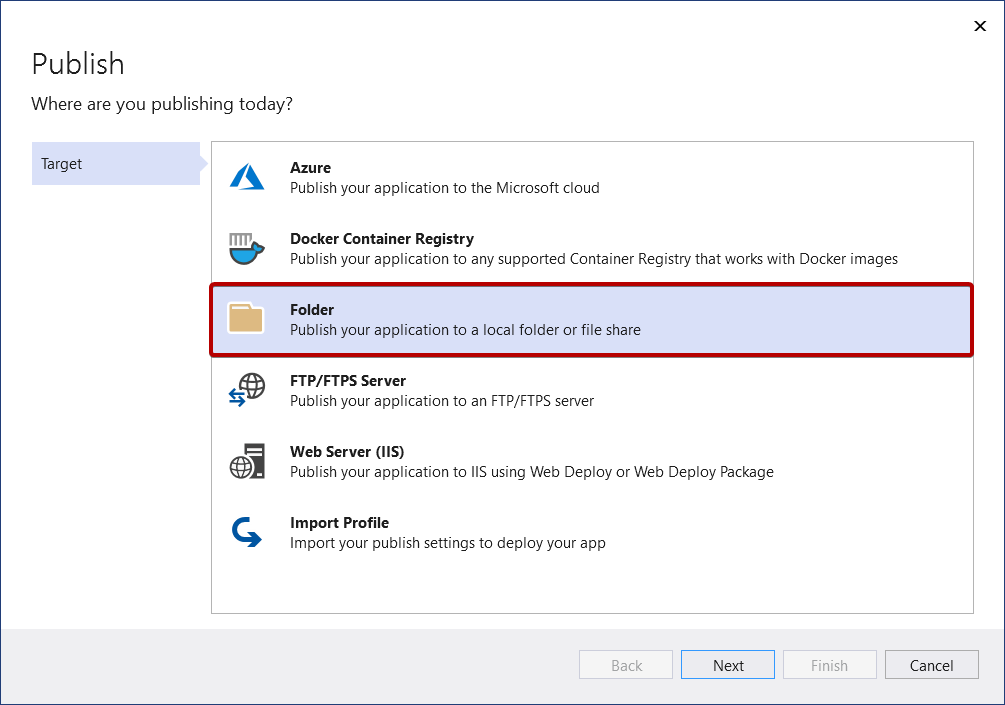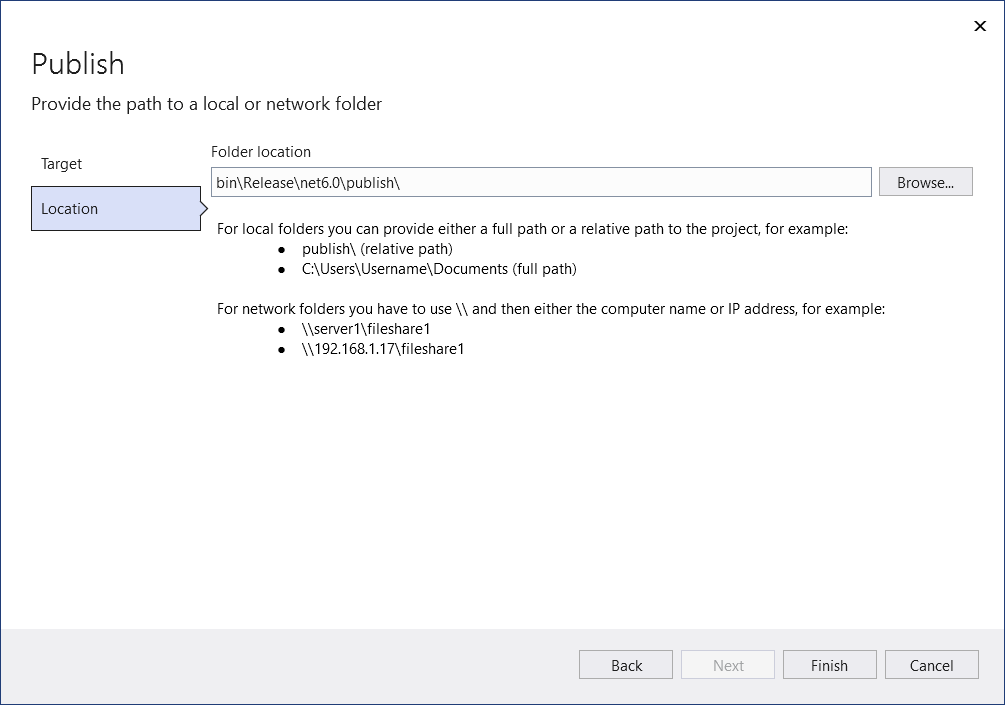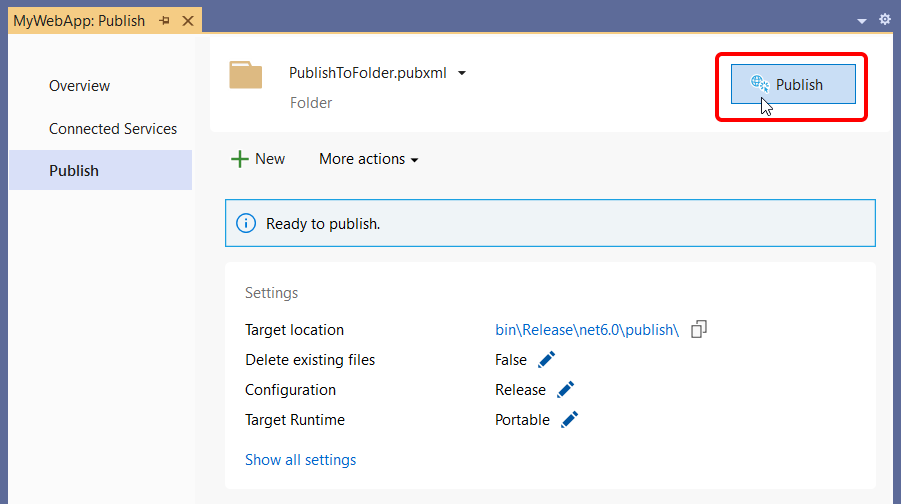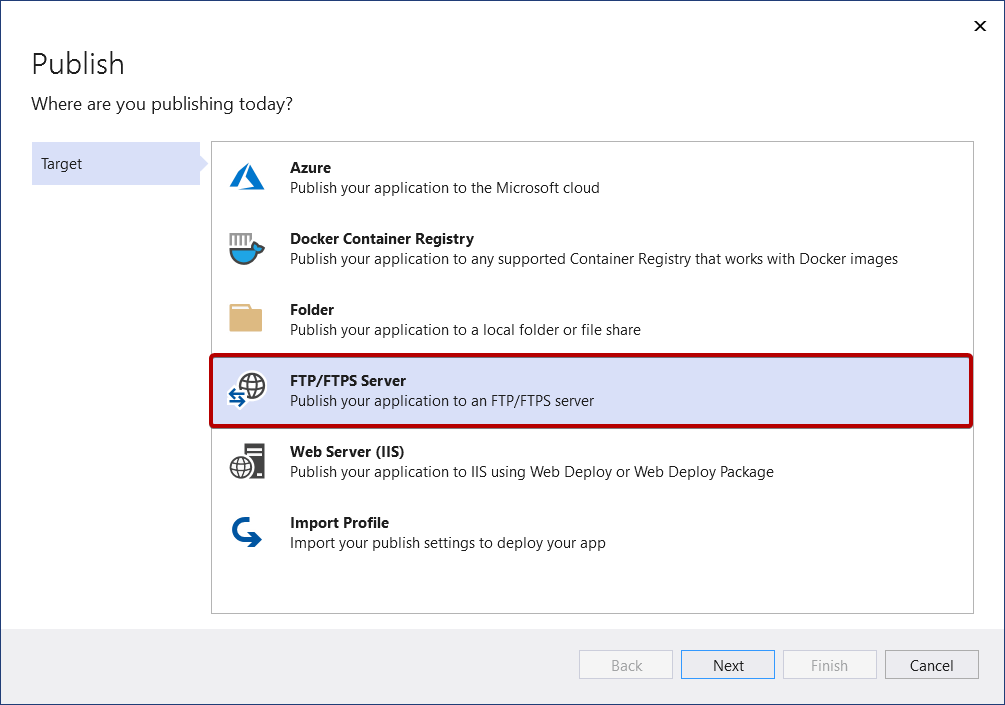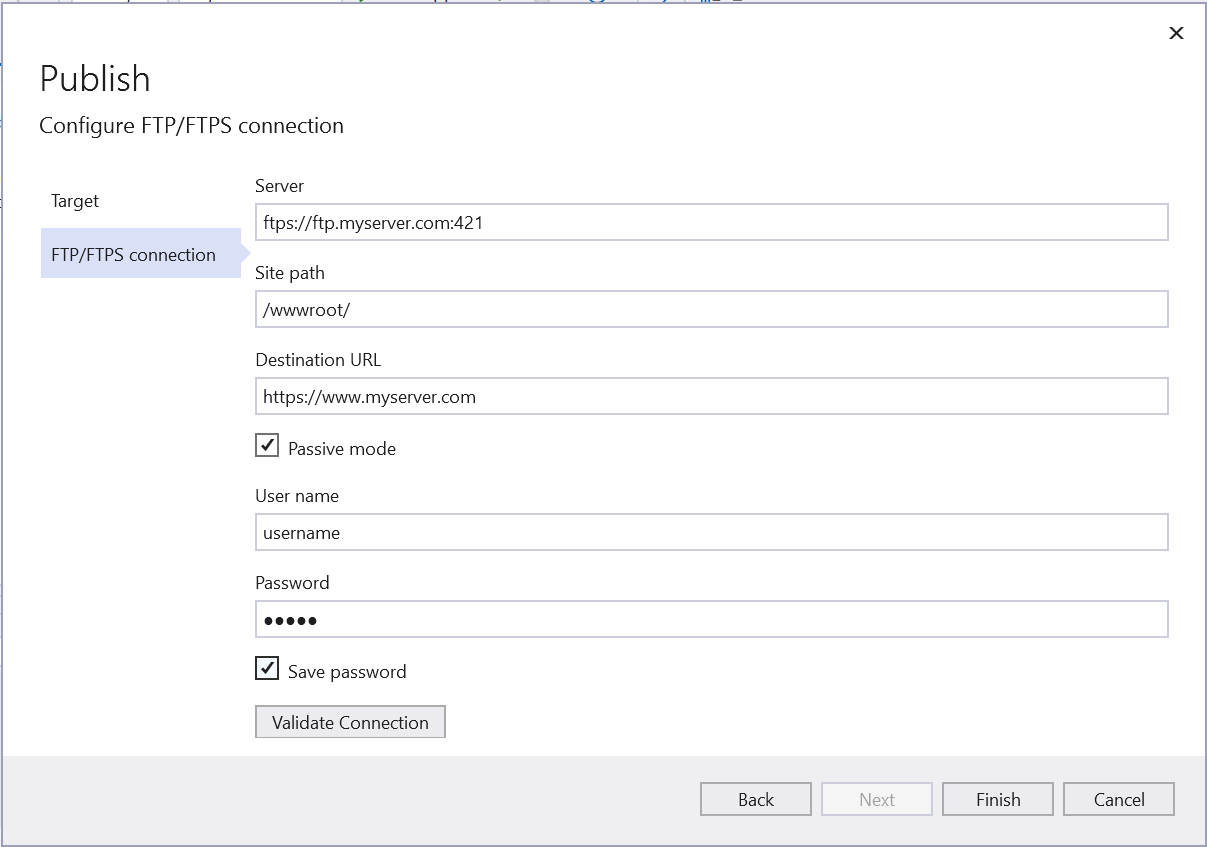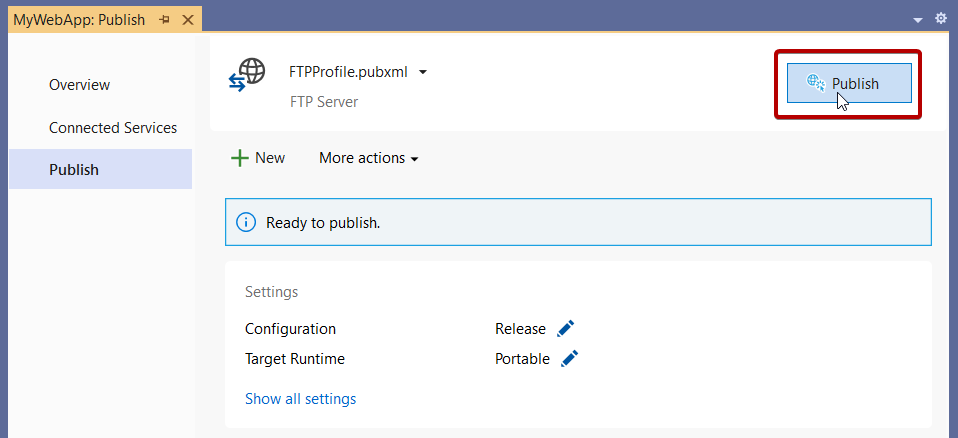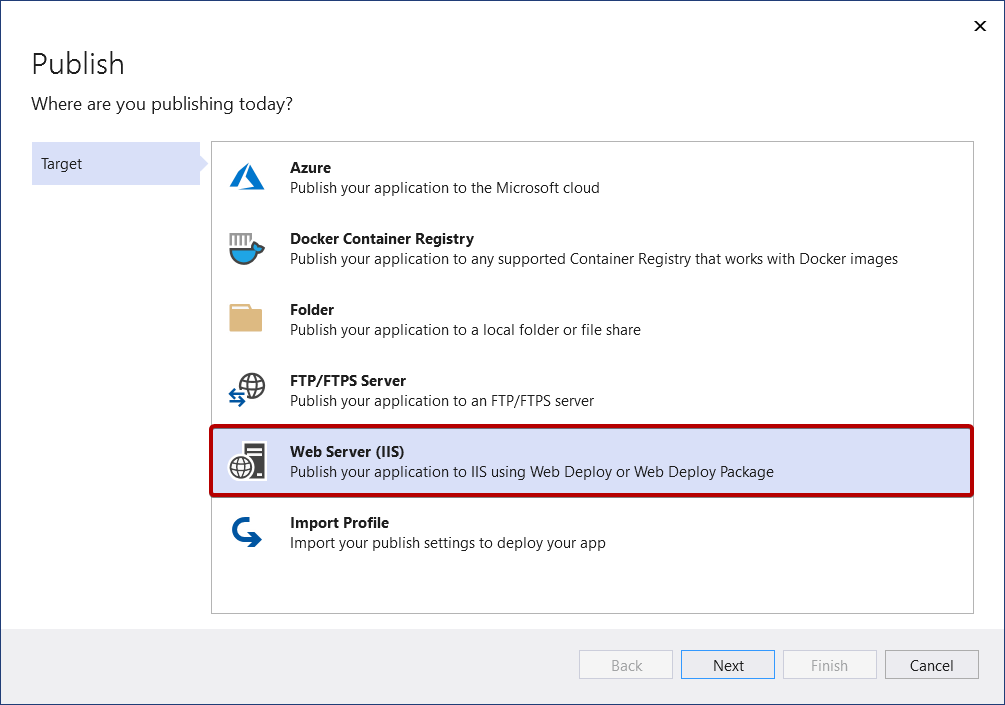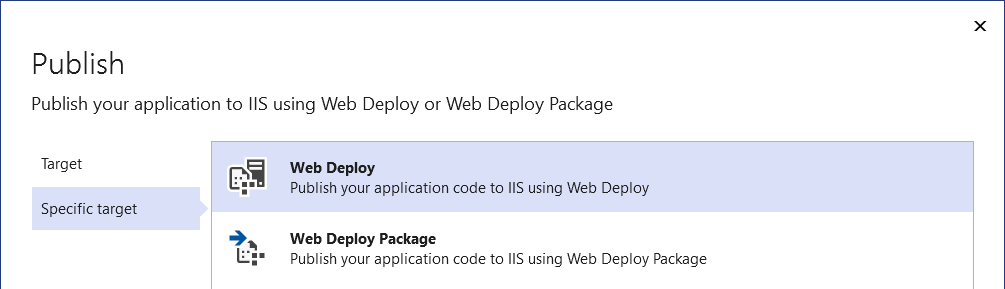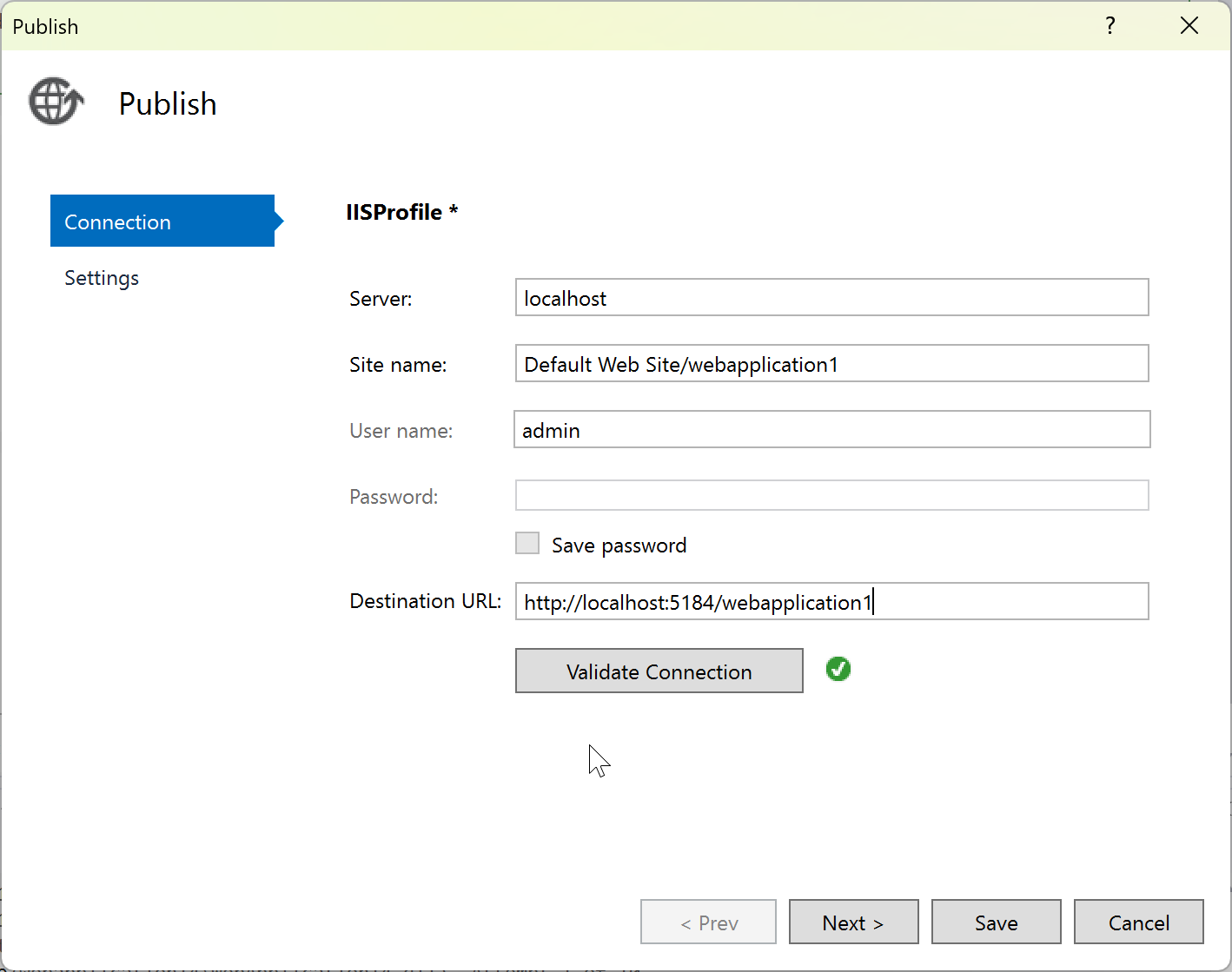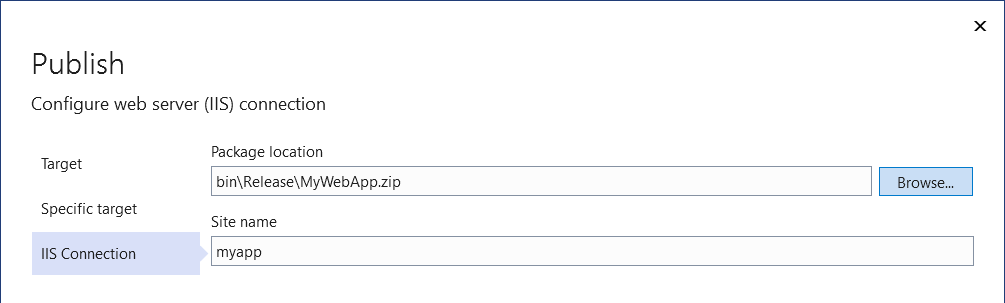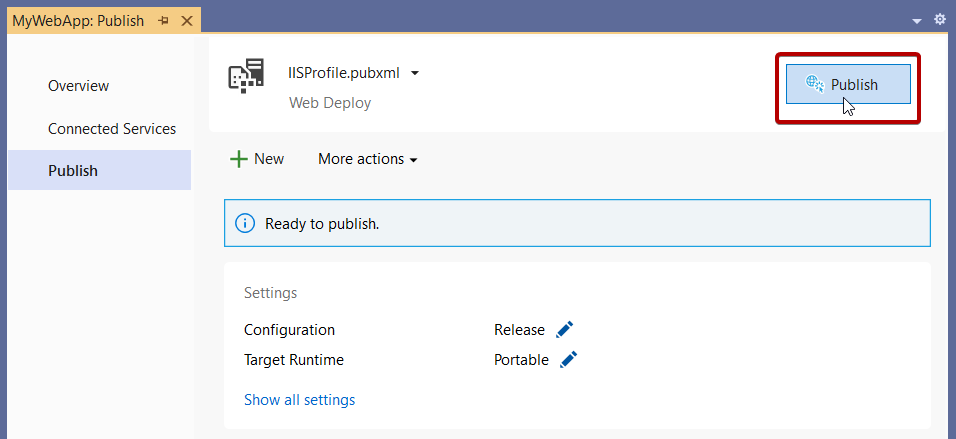Pubblicare l'applicazione web nel Registro Docker dei Contenitori
È possibile pubblicare l'app Web come contenitore Docker in qualsiasi registro contenitori Docker compatibile.
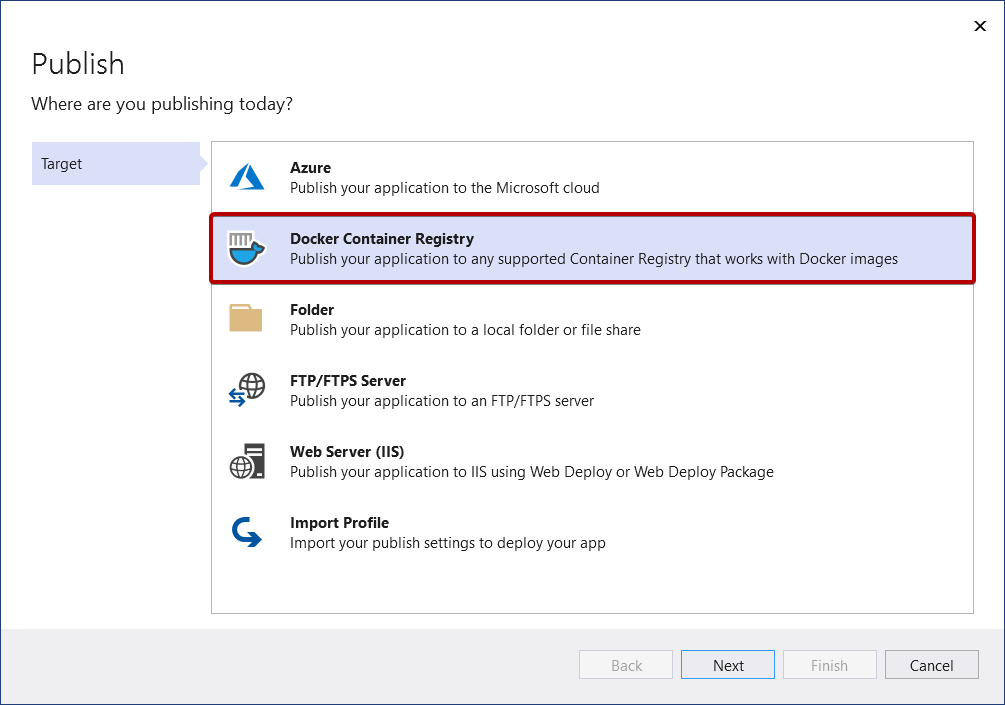
Fare clic su Avanti e scegliere tra le opzioni disponibili, ad esempio Registro Azure Container o Docker Hub.
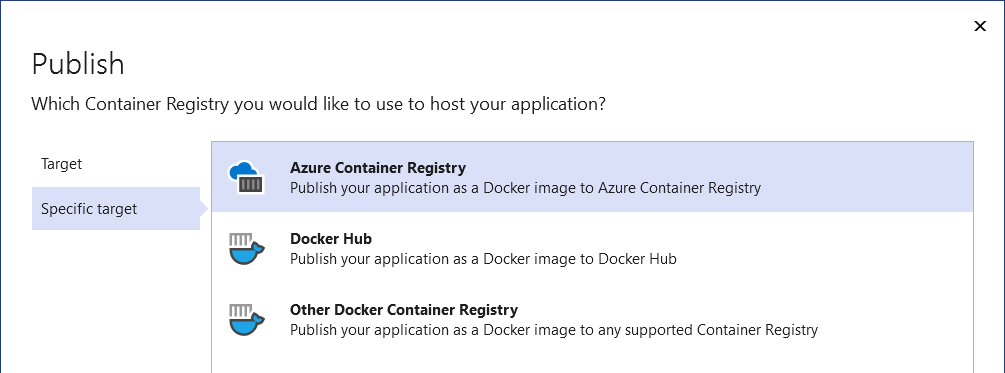
Registro dei container di Azure
Successivamente, per il Registro container di Azure, selezionare un'istanza esistente o crearne una nuova.
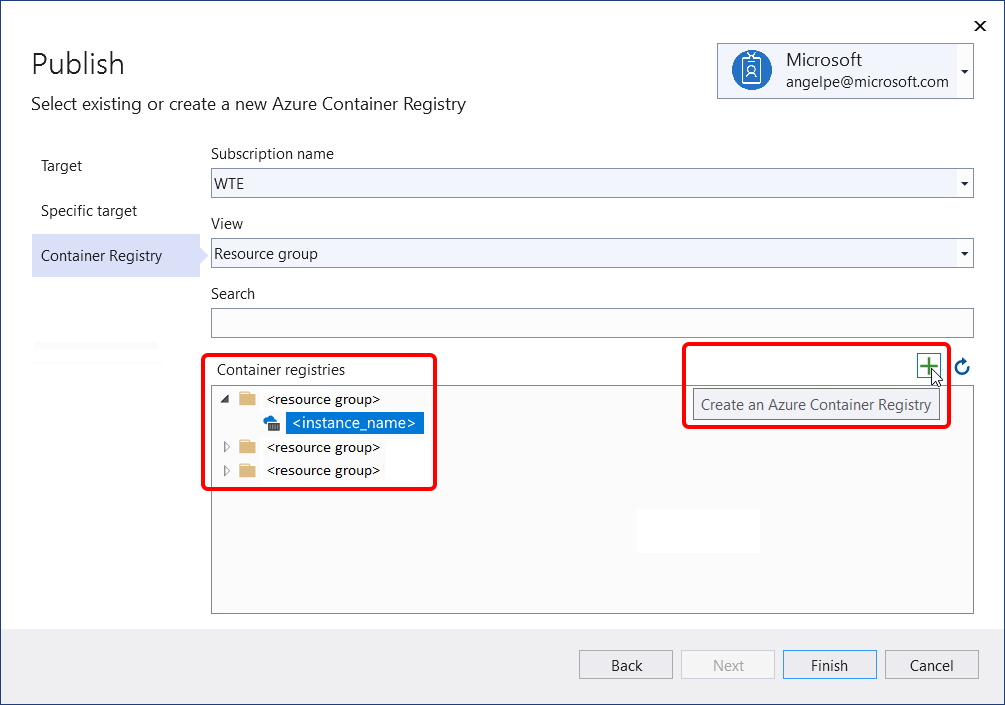
Docker Hub
Successivamente, per l'hub Docker specificare le credenziali di pubblicazione.
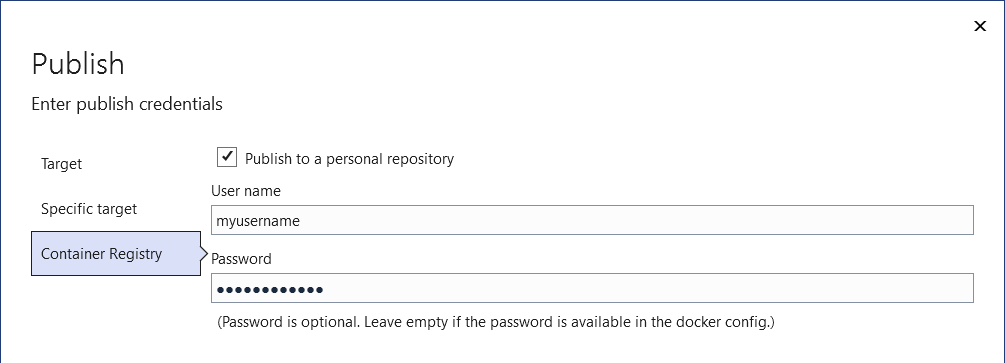
Registro di un altro container Docker
Successivamente, per altri registri contenitori Docker, specificare l'URI e le credenziali di pubblicazione.
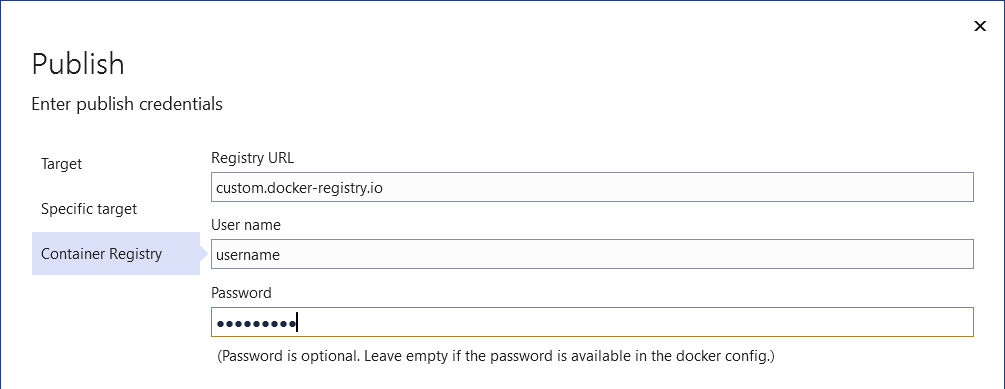
Completare la procedura guidata di pubblicazione
Successivamente, vedrai la pagina di riepilogo per il nuovo profilo di pubblicazione che hai appena creato utilizzando la procedura guidata di pubblicazione. Fare clic su Pubblica e Visual Studio distribuisce l'app Web nel Registro Contenitori Docker specificato.
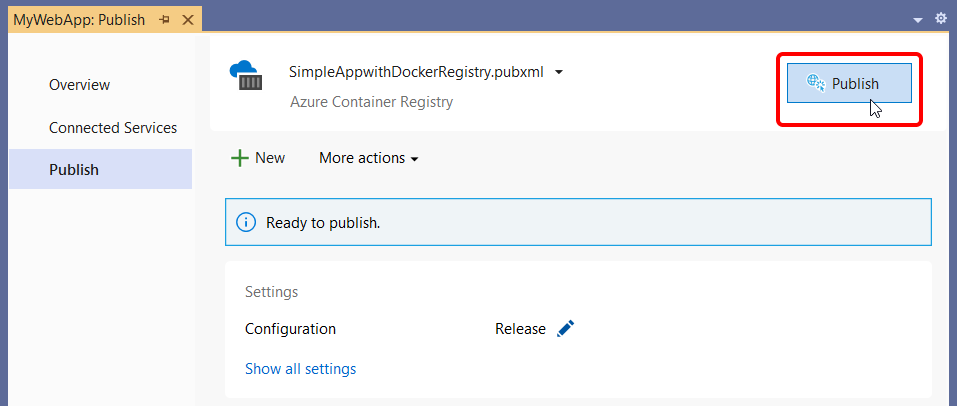
Nota
Lo screenshot precedente mostra un profilo di pubblicazione destinato a Registro Docker di Azure, ma lo stesso pulsante Pubblica è disponibile per tutte e tre le opzioni di Registro Container Docker.
Pubblica l'app web in una cartella
È possibile pubblicare l'app Web in cartelle locali e di rete.
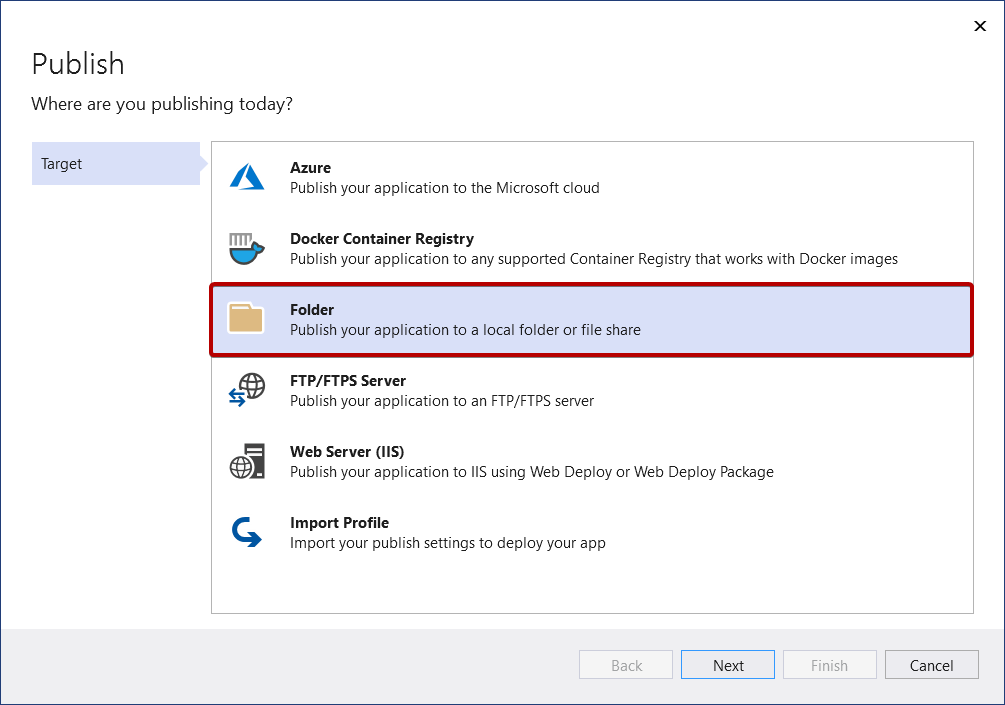
In primo luogo, specificare il percorso e fare clic su Fine per completare la procedura guidata di pubblicazione.
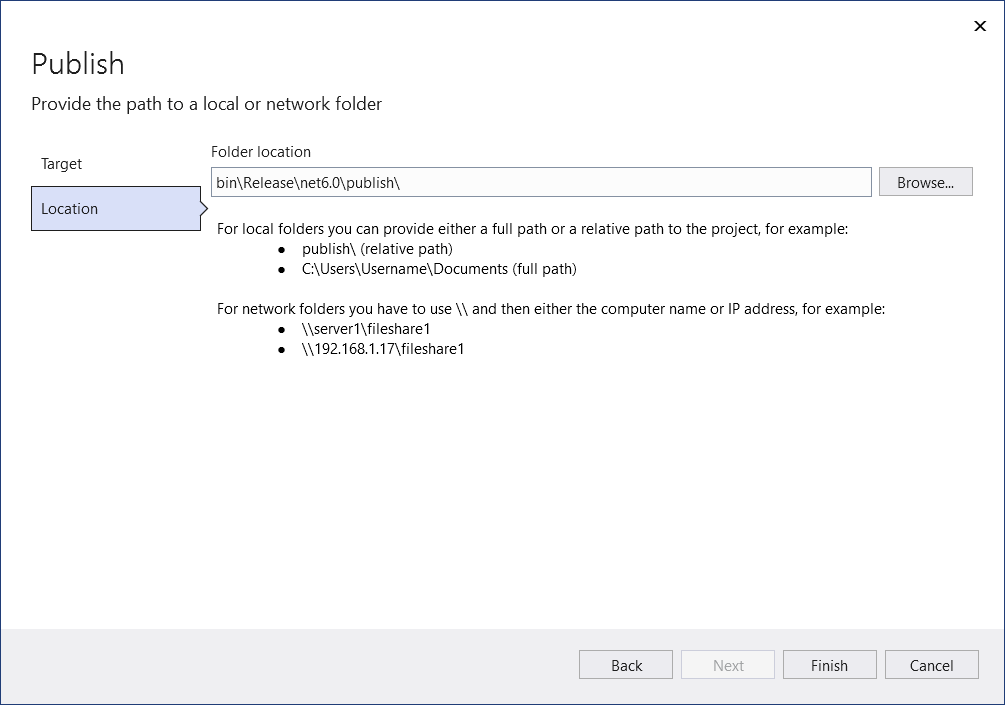
Successivamente, verrà visualizzata la pagina di riepilogo per il nuovo profilo di pubblicazione che hai appena creato utilizzando la procedura guidata Pubblica. Fare clic su Pubblica e Visual Studio distribuisce l'app Web nel percorso specificato.
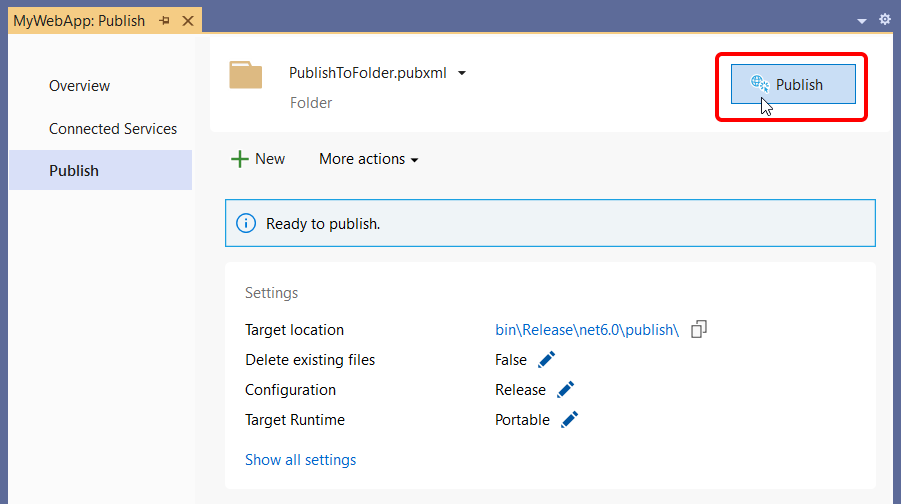
È possibile tornare a questa pagina di riepilogo dopo averlo chiuso. La prossima volta che fai clic con il tasto destro del mouse e scegli Pubblica, Visual Studio apre questa pagina di riepilogo. Per tornare alla pubblicazione guidata, è sufficiente fare clic su Nuovo nella pagina di riepilogo.
Pubblica la tua app web su un server FTP/FTPS
È possibile pubblicare l'app Web usando FTP o FTPS.
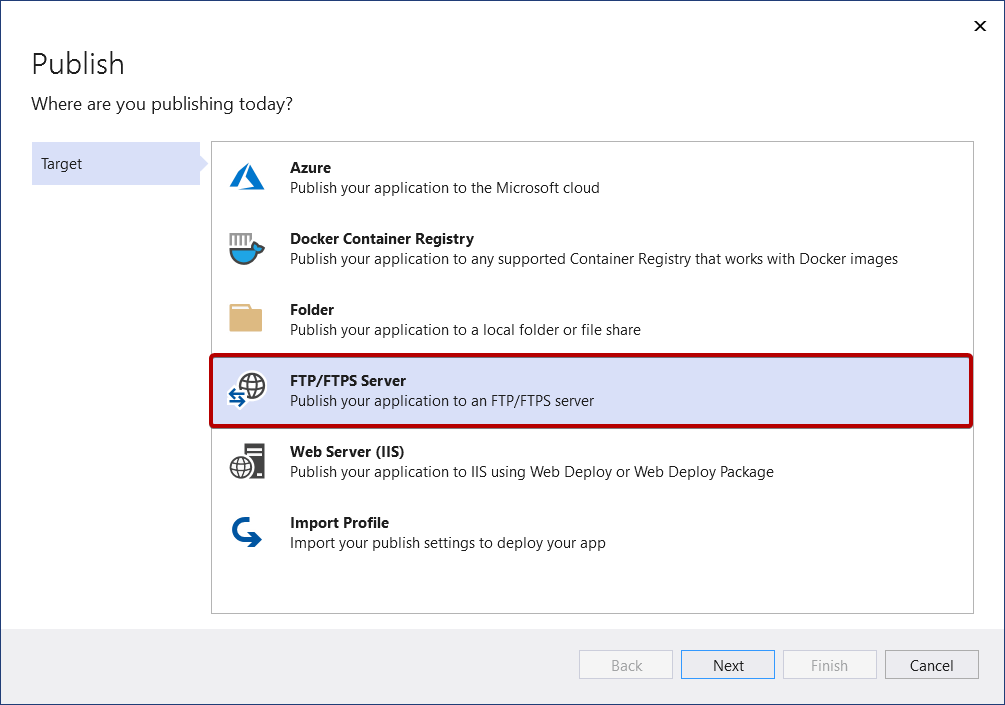
Specificare i dettagli di connessione necessari e scegliere Fine.
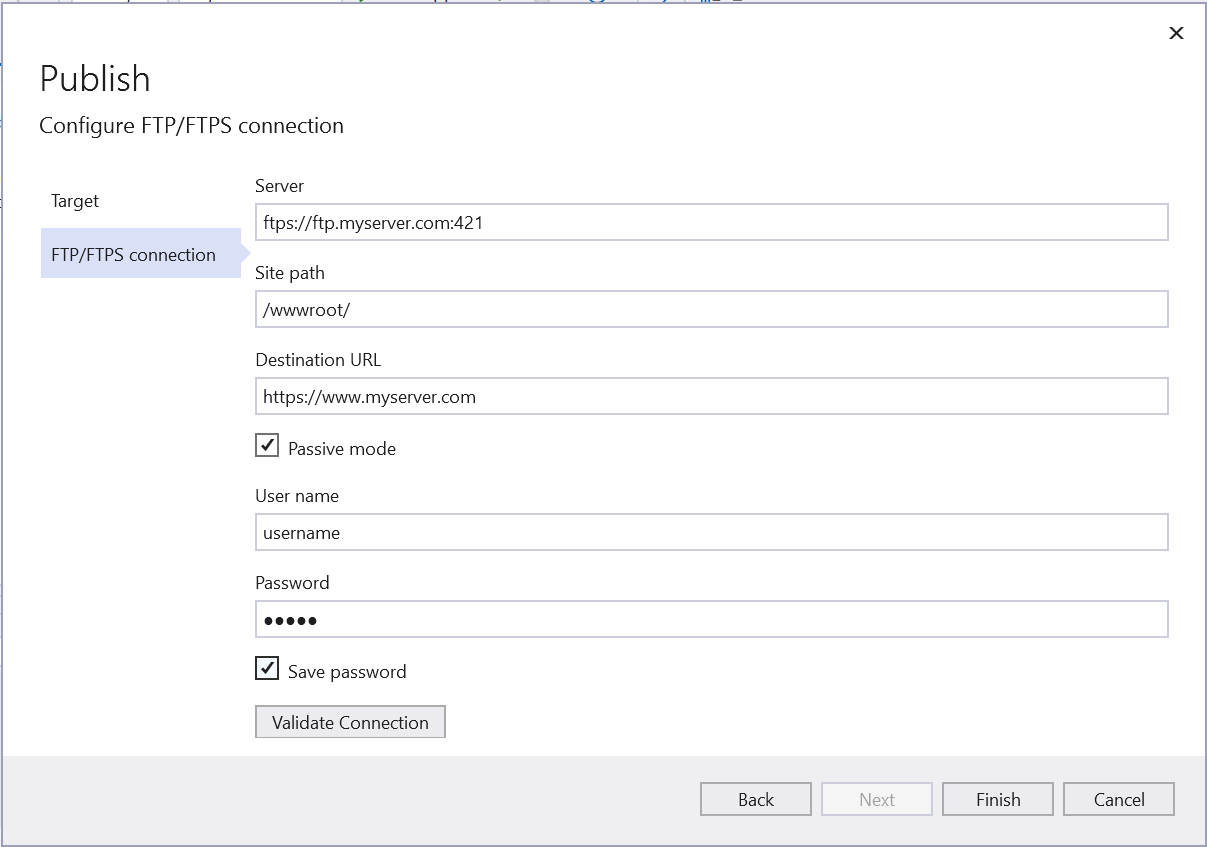
Verrà quindi visualizzata la pagina di riepilogo per il nuovo profilo di pubblicazione appena creato usando la procedura guidata Pubblica. Fare clic su Pubblica e Visual Studio distribuisce l'app Web nel server FTP o FTPS specificato.
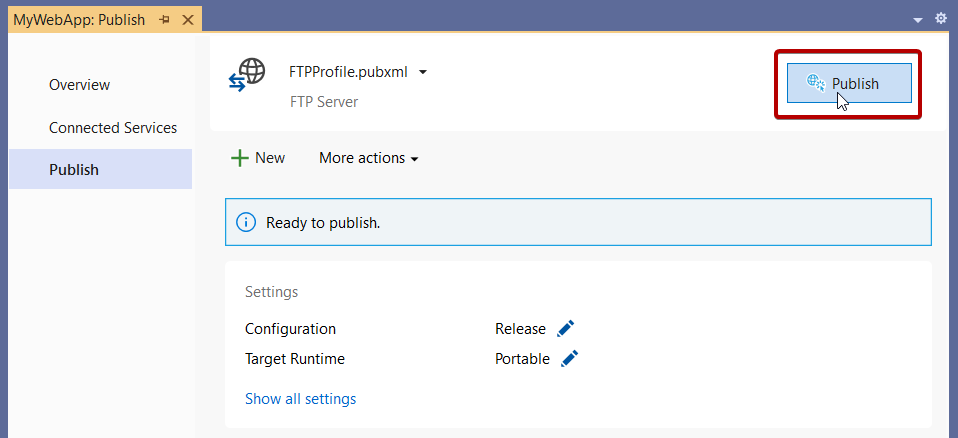
È possibile tornare a questa pagina di riepilogo dopo averlo chiuso. Quando si fa clic con il pulsante destro del mouse e si pubblica, Visual Studio apre questa pagina di riepilogo. Per tornare alla procedura guidata di pubblicazione, è sufficiente fare clic su Nuovo nella pagina di riepilogo.
**
Pubblicare la Web app sul server Web (IIS)
Se IIS è configurato, è possibile pubblicare l'app Web in IIS. Per impostazione predefinita, IIS Express è installato, ma è necessario installare gli strumenti di gestione IIS se si esegue la distribuzione in IIS da Visual Studio. Si noti che non è necessario eseguire Visual Studio come amministratore per la distribuzione in IIS Express, ma solo in IIS completo.
Nel server Web remoto installare il servizio di gestione Web . Assicurarsi di seguire le istruzioni per abilitare le connessioni remote e assicurarsi che il servizio sia avviato, configurare le credenziali per amministrare in remoto il server Web e verificarle prima di tentare la distribuzione. Il servizio gestione Web non è necessario per una distribuzione IIS locale.
Nel server Web installare compatibilità metabase IIS 6. In Impostazioni di Windows in Programmi e funzionalitàscegliere Attivare o disattivare le funzionalità di Windows. Quindi, in Internet Information Services>Strumenti di gestione Web, installare Compatibilità di gestione con IIS 6. Assicurarsi che siano selezionate la metabase di IIS e la compatibilità della configurazione di IIS 6 .
Per configurare IIS per le applicazioni ASP.NET Core, installare il programma di installazione del bundle di hosting .NET Core (download diretto). Per ulteriori informazioni, vedere il pacchetto di hosting .NET Core .
Se stai lavorando con ASP.NET 4.8 o versioni precedenti, o se hai bisogno di configurare IIS su Windows Server per la pubblicazione, è possibile trovare i passaggi dettagliati in Debug remoto ASP.NET su un computer IIS e, per ASP.NET Core, Debug remoto ASP.NET Core su un computer IIS.
Avvertimento
È necessario configurare un server Web tenendo presenti le procedure consigliate per la sicurezza. Fare riferimento alla documentazione IIS per le procedure di sicurezza consigliate. Per IIS 8, vedere Procedure consigliate per la sicurezza per IIS 8.
Pubblicare nel server Web IIS
Scegliere Pubblicae quindi Server Web (IIS).
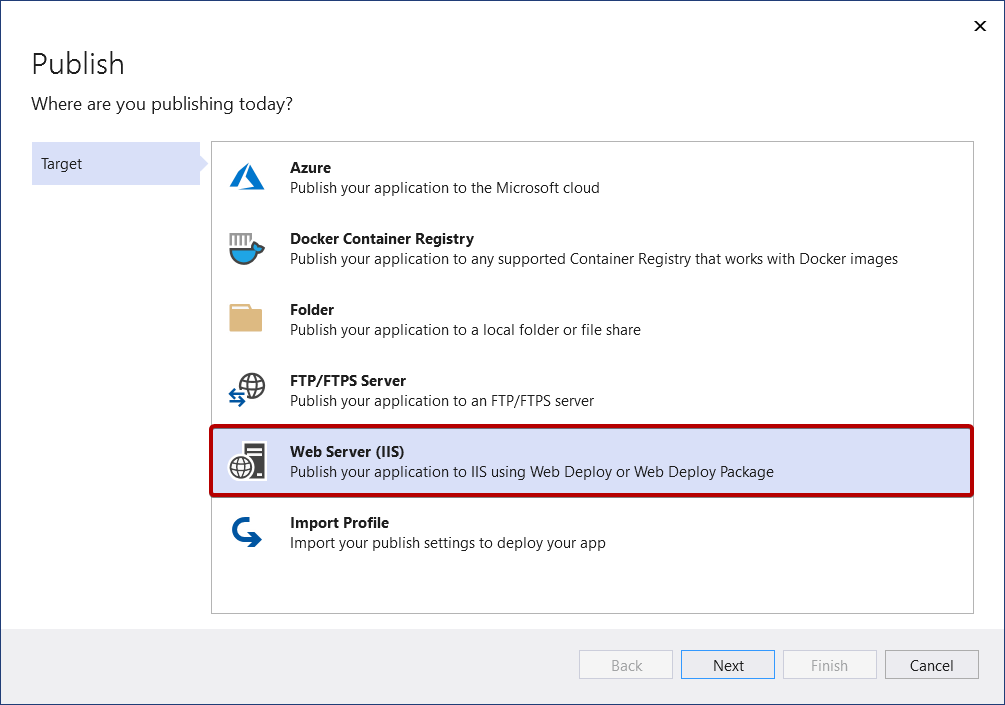
Selezionare la modalità di distribuzione desiderata. Scegliere Distribuzione Web per distribuire immediatamente l'applicazione nel server specificato. Scegliere Pacchetto di distribuzione Web per creare un file ZIP in pacchetto contenente gli artefatti di distribuzione per un uso successivo da parte dell'utente o di un altro utente.
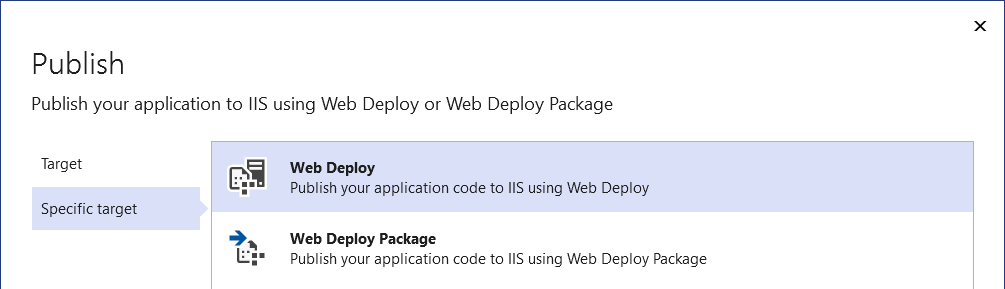
Web Deploy
Fornire i dettagli di connessione necessari e selezionare Fine. Lo screenshot seguente mostra un'applicazione Web pubblicata nel sito Web IIS predefinito (sito Web predefinito) installato nel computer di sviluppo locale, con un'associazione di porte sulla porta 5187. L'URL di destinazione è facoltativo. Se non specificato, il sito Web non viene avviato automaticamente durante la pubblicazione e non sarà presente un collegamento nella schermata Pubblica per accedere al sito pubblicato.
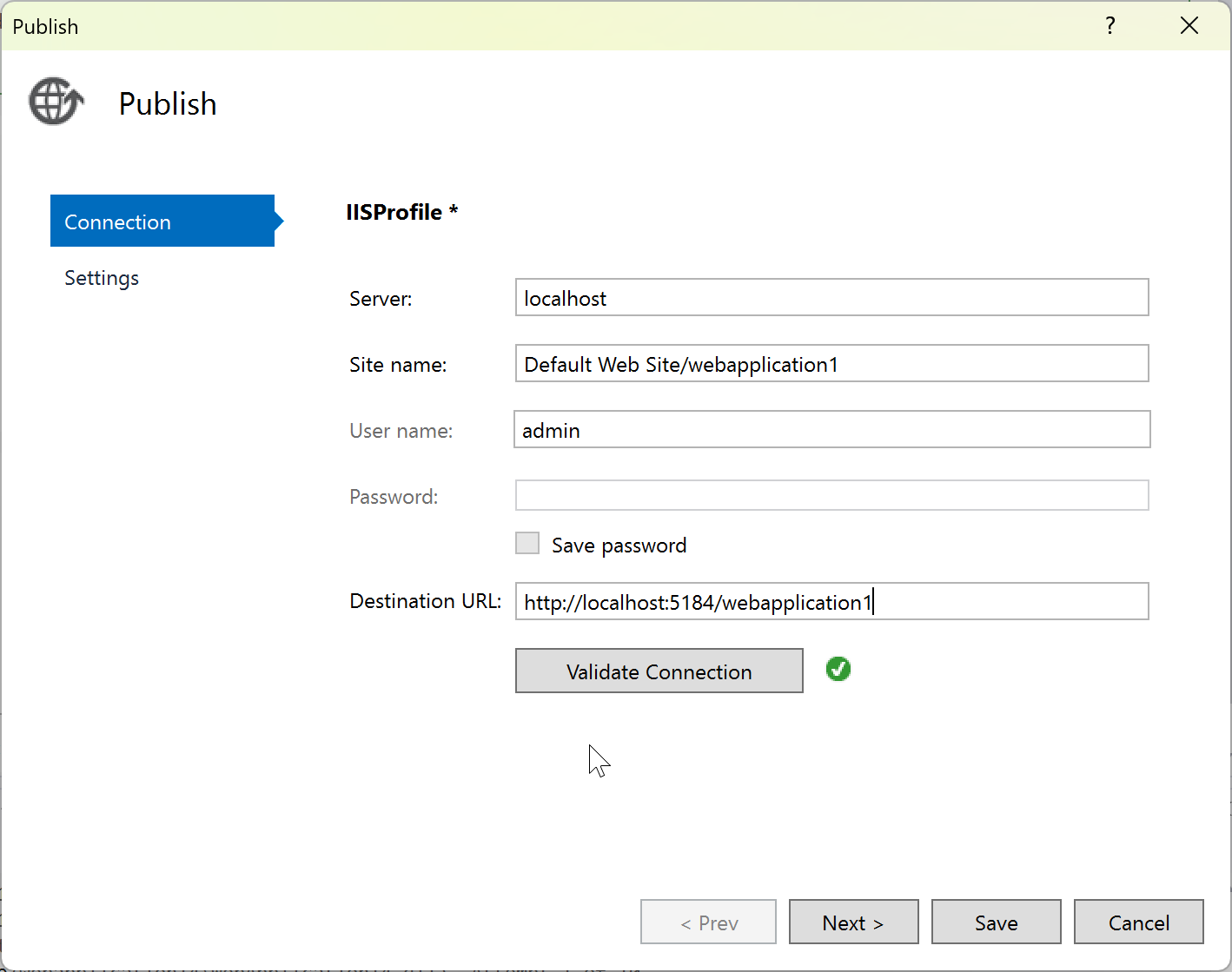
La prima volta che si pubblica, creare un nome utente e una password. Queste credenziali sono specifiche della distribuzione WebDeploy. Una volta creati, non è possibile modificarli in Visual Studio, ma è possibile reimpostarli in IIS. Visualizza la finestra di dialogo Imposta credenziali per i siti. Se non si ha la password, è possibile scaricare un file .publishsettings e leggerlo da questa posizione. Vedere Importare le impostazioni di pubblicazione da IIS.
Avvertimento
L'uso di credenziali di nome utente e password (autenticazione di base) non è il metodo di autenticazione più sicuro. Quando possibile, usare metodi alternativi. Si consideri ad esempio la pubblicazione in un pacchetto da Visual Studio e quindi usare WebDeploy.exe da una riga di comando per distribuire il pacchetto. Con questo metodo, è possibile usare Gestione IIS per configurare gli utenti windows autorizzati che possono pubblicare nel server Web ed eseguire WebDeploy.exe con tale account utente di Windows. Vedere Installazione e configurazione della distribuzione Web in IIS 8.0 o versioni successive. Se si utilizzano credenziali basate su password, assicurarsi di usare una password complessa ed evitare che venga divulgata o condivisa.
Per la risoluzione dei problemi, vedere Codici di errore di distribuzione Web.
Pacchetto di distribuzione Web
Fare clic Sfoglia... per aprire una finestra di dialogo Seleziona percorso pacchetto e immettere il percorso in cui si desidera creare il pacchetto, incluso il nome del file .zip.
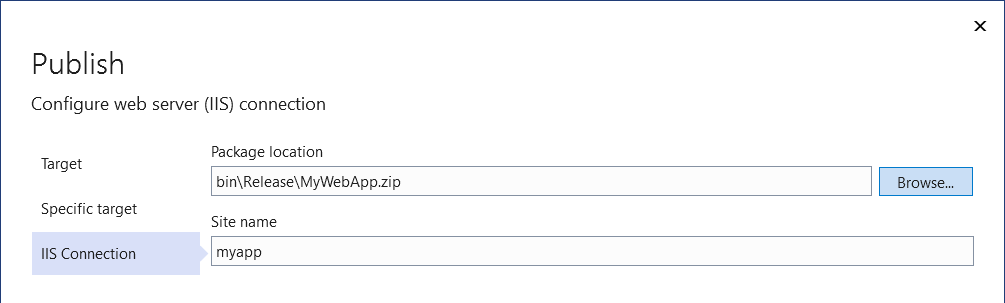
Completare il wizard di pubblicazione
Successivamente, vedrai la pagina di riepilogo del nuovo profilo di pubblicazione appena creato tramite l'utilizzo della Procedura guidata di pubblicazione. Fare clic su Pubblica e Visual Studio distribuisce l'app Web nel server IIS specificato.